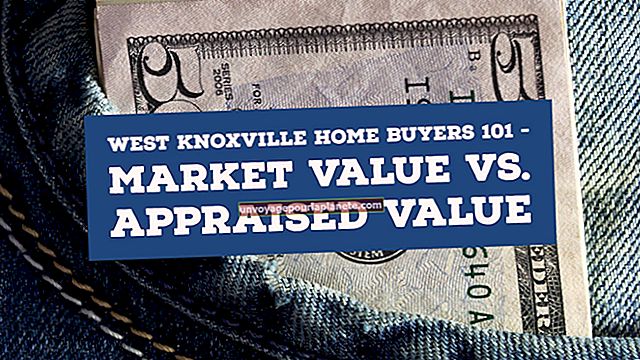如何在Excel中创建是或否列
在 Microsoft Excel 中为调查、签到页面或各种其他目的很容易做出是或否选项。您可以使用Excel的数据验证功能在Excel中创建一个下拉菜单,以便您仅指定 是的 或者 不 答案或其他类型的指定数据是允许的。您也可以简单地让用户在列中键入“是”或“否”选项,然后对响应进行计数和排序。
Excel 是,否下拉列表
如果要创建带有“是”和“否”选项的Excel下拉列表,则可以使用Excel的数据验证功能。
为此,请选择要转换为一组下拉菜单的列中的单元格,然后单击功能区菜单上的“数据”选项卡。在“数据验证”部分,单击“数据验证”。然后,单击“设置”选项卡。
在“允许”下拉菜单中,选择“列表”。在“源”下,键入“是,否”或任何其他逗号分隔的列表,以限制可以在单元格中输入的内容。单击“单元内下拉菜单”复选框,以在相关单元格中自动创建下拉菜单。
完成后,单击“确定”。
没有下拉菜单的数据验证
如果要在用户输入不允许的数据但不想创建实际的下拉菜单时弹出错误,则可以使用相同的“数据验证”功能,但请取消选中“单元内下拉菜单”框。
如果您想在用户在相关单元格中输入数据时向他们提供电子表格信息,例如提示他们仅输入是或否值,请单击“数据验证”对话框中的“输入消息”选项卡。选中“选中单元格时显示输入消息”复选框。在“标题”框中,键入弹出消息的标题,然后在“消息”文本框中键入消息。
弹出错误信息
如果要在单元格中输入无效材料时弹出选择的错误消息,请单击“数据验证”对话框中的“错误警报”选项卡。在“标题”框中,为您的错误消息键入标题,然后在“消息”文本框中输入所需的错误消息正文。
在“样式”选项中,选择“停止”错误消息,该消息将不允许使用无效数据。 “警告”消息,将提示用户确认他们希望输入无效数据;或“信息”消息,它会简单地通知他们他们输入的数据无效。
请注意,使用除“停止”消息或下拉菜单以外的任何内容,您可能会得到无效的数据,而不是该列中的是或否。
计数和分析数据
将数据输入一列后,您可能希望计算收到的是与否的回复。
为此,请使用 Excel 的 COUNTIF 公式函数在给定范围内查找与特定条件(例如包含特定子字符串)匹配的单元格。例如,= COUNTIF(B2:B12,“ YES”)将返回B2到B12范围内包含子字符串“ YES”的单元格数。使用“是”和“否”子字符串,可以快速计算是和否响应的数量。
对列进行排序
如果要按是或否列中的数据对表进行排序,请使用Excel的排序功能。
为此,请在功能区菜单上单击“数据”选项卡。然后,在“排序和筛选”组中,单击“排序”按钮。在“排序依据”下拉列表中选择有问题的列。在“订单”下,选择“从A到Z”或“从Z到A”以选择所需的订单。